Google Drive - 15 Go disponibles de n'importe où
Concurrents directs vers Google Drive. Dans cet article, il sera difficile de résister à la comparaison de ces services de stockage cloud. Aller. Google Drive a été introduit le 24 avril 2012 et a maintenant remplacé Google Docs. À quoi ressemble ce service, comment travailler avec lui + comparaison avec les concurrents, lisez tout cela dans l'article ci-dessous. Je recommande également de regarder la vidéo en conclusion et ensuite vous utiliserez à 100% le google drive)
Google Drive vous offre jusqu'à 15 Go d'espace de stockage gratuit pour toutes vos données. Si cela ne vous suffit pas, vous pouvez agrandir l'espace moyennant un petit supplément. La mise à niveau à 25 Go coûtera 2,5 $ par mois, jusqu'à 100 Go à 5 $ par mois et jusqu'à 1 To à 50 $ par mois. Il m'est difficile d'imaginer qui pourrait ne pas avoir assez de 100 Go sur Internet, et 1 To est complètement. Est-ce pour stocker des photos et vidéos de famille qui ont longtemps dépassé les 100 Go.
Fonctionnalités clés de Google Drive montré dans la figure ci-dessous
Concernant le contrôle des fichiers. Ici, la fonctionnalité a été empruntée au service Dropbox. Pour moi personnellement, cette fonctionnalité est la plus importante. Très souvent, vous devez donner accès à un fichier. Et comment faire si seules les personnes inscrites à ce service peuvent y accéder. (exemple - Yandex.Disk). Il est beaucoup plus pratique de pouvoir donner accès à n'importe qui, pas même à un utilisateur enregistré. Il y a un autre avantage ici. Même si l'utilisateur a un compte dans ce service, il n'a pas besoin de se connecter. Ceci est important si l'utilisateur n'est pas devant son ordinateur, mais par exemple dans un cybercafé. C'est donc un gros +. Nous verrons comment cela se fait un peu plus tard.
Fichiers de tout format. Selon les développeurs, vous pouvez ouvrir plus de 30 types de fichiers directement depuis le navigateur. Voici un extrait des informations de référence sur le Google Drive. Comme vous pouvez le constater, jusqu'à 30 types de fichiers, c'est encore loin, mais 16 types, c'est déjà excellent.
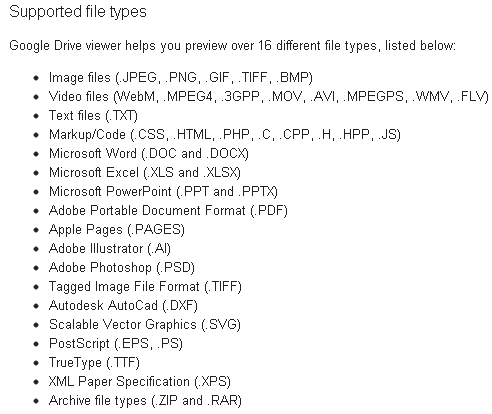
Très intéressant prise en charge des archives(.ZIP et .RAR) qu'il faudra vérifier au deuxième paragraphe de cet article. De plus, la prise en charge de la visualisation des documents Adobe Photoshop (.PSD) et d'autres formats intéressants est déclarée, même si vous n'avez pas installé les programmes appropriés. En cela, Google.Disk surpasse ses concurrents pour ce qui est aussi un énorme +. Le seul inconvénient mineur est l'impossibilité d'ouvrir des documents au format .DJVU. Espérons que ce soit temporaire.
À propos de la récupération. Dans les 30 jours à compter de la date d'édition, les fichiers seront disponibles fonction de récupération. Autrement dit, vous pouvez annuler une modification apportée à un document il y a 29 jours. Le service Dropbox a également une fonction similaire, mais vous pouvez y restaurer n'importe quel fichier dans les 30 jours suivant sa suppression. Je ne suis pas sûr de Yandex.Disk. Cette fonctionnalité devra également être testée un peu plus tard.
En plus des fonctions présentées ci-dessus, google drive possède des fonctionnalités supplémentaires intéressantes. En intégrant ou en fusionnant Google Drive et Google Docs, vous pouvez créer des documents et travailler avec d'autres utilisateurs en temps réel. Par exemple, créez un document similaire à Microsoft Word, autorisez d'autres utilisateurs à y accéder et travaillez ensemble. Il y a une limite ici. Le travail n'est possible que lorsqu'il est connecté à Internet. Cette fonctionnalité n'est pas disponible en mode autonome. Espérons qu'avec le temps, Google Drive maîtrisera également cette chose.
Google Drive intègre une fonction de recherche avancée, vous permettant de rechercher même dans les documents numérisés. Autrement dit, si vous avez déjà téléchargé une photo d'un livre ou d'autres informations imprimées, vous pouvez rechercher par informations textuelles dans l'image. Il existe une fonctionnalité similaire dans Evernote, mais je ne l'ai pas encore utilisée. Tout a toujours été comme ça.
Il est également nécessaire de préciser que vous pouvez afficher des fichiers jusqu'à 25 Mo.
Installation et utilisation de Google Drive
Pour utiliser le service Google Drive, vous devez d'abord créer un compte Google+. Si vous en avez un, suivez immédiatement le lien
et appuyez sur l'énorme bouton "Essayer"
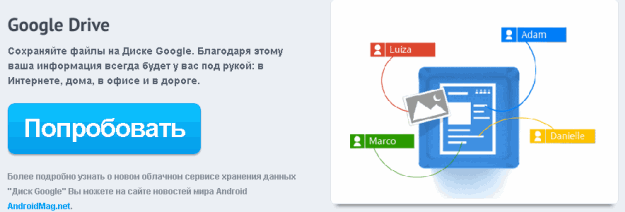
Vous pouvez également commencer à utiliser Google Drive depuis votre compte Google+ en accédant à l'onglet Drive
Une page s'ouvrira dans un nouvel onglet où vous devrez cliquer sur ""
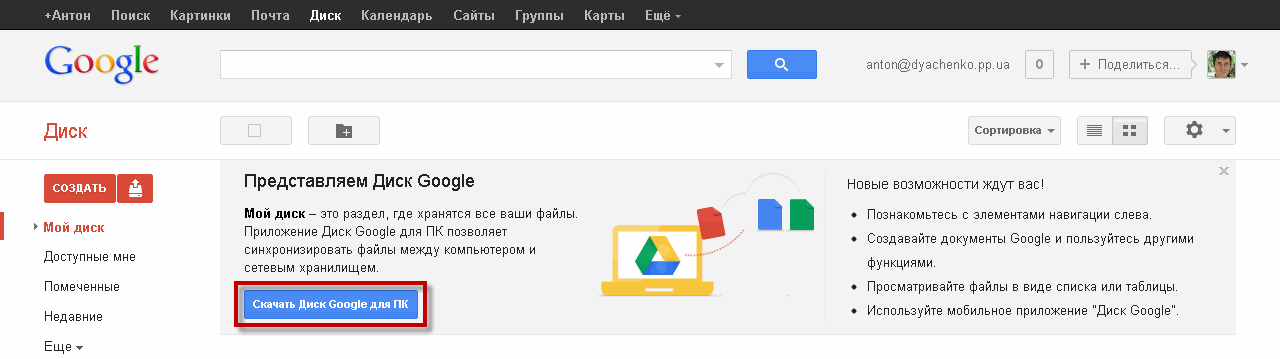
Un autre onglet s'ouvrira dans lequel vous verrez une fenêtre pop-up. Il est recommandé de cocher la case facultative afin d'aider améliorer google drive. Cochez la case et cliquez sur "Accepter les termes et installer"
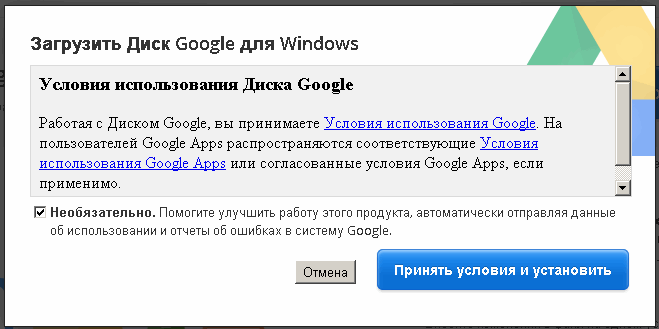
Vous devez attendre un peu pendant que le programme d'installation termine le processus. À la fin, vous serez remercié pour l'installation. Ferme cette fenêtre
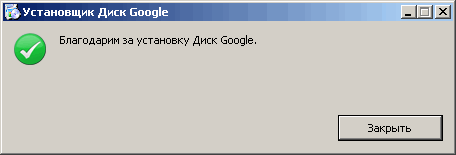
Après l'installation, une fenêtre apparaîtra avec une suggestion Connectez-vous ou connectez-vous à Google Drive. Cliquez sur Connexion
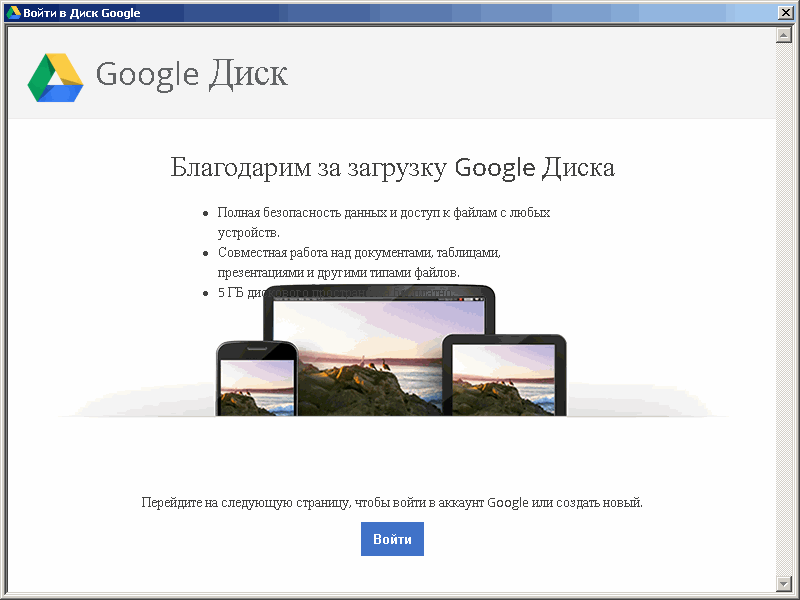
Dans la fenêtre suivante, entrez votre adresse e-mail et votre mot de passe pour vous connecter à Google Drive. Afin de ne pas saisir vos données dix fois, cochez la case "Rester connecté". Cliquez sur le bouton "Connexion"
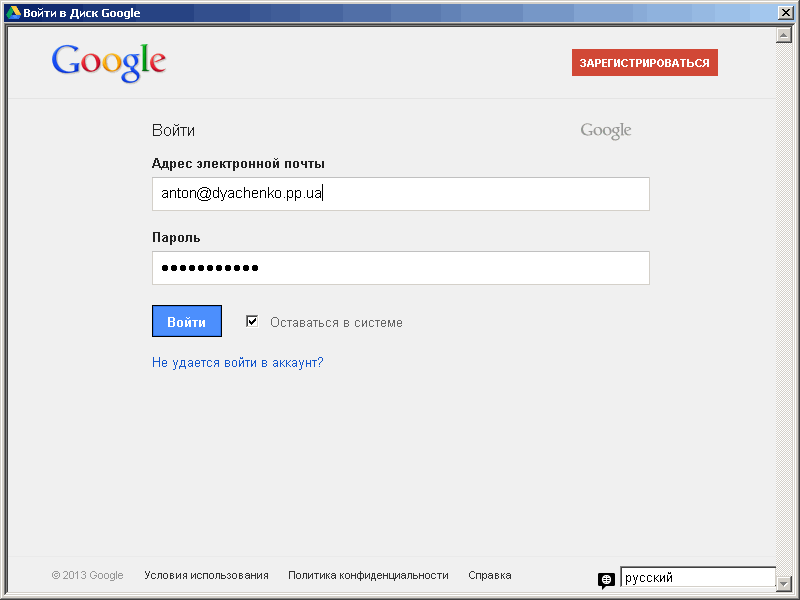
Si vous avez activé la double autorisation, vous devez également saisir le code envoyé sur votre téléphone portable. La double autorisation augmente considérablement la sécurité de votre compte, il est donc recommandé de l'activer. Pour ce faire, vous devez vous plonger dans les paramètres. S'il y a des difficultés, écrivez dans les commentaires. Je ferai un article séparé.
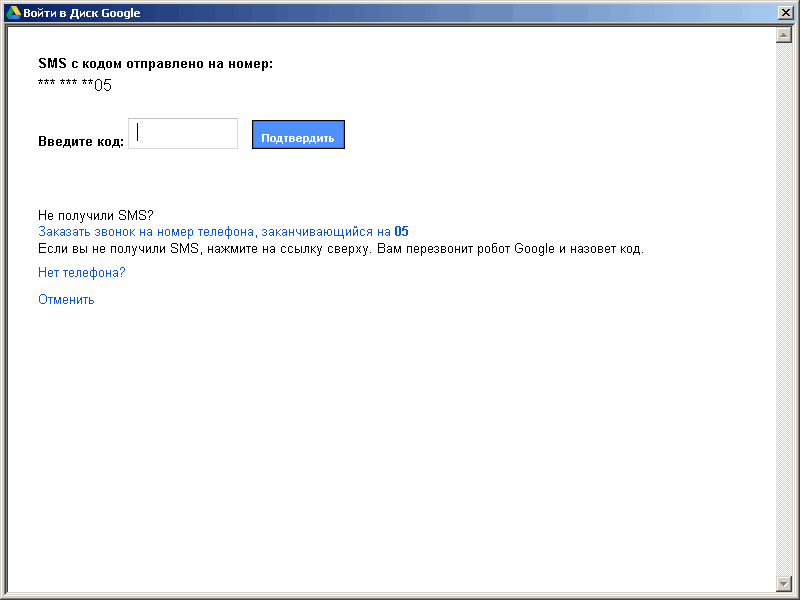
Après l'autorisation sera brève excursion dans le travail du service Google Drive. Appuyez sur l'avant
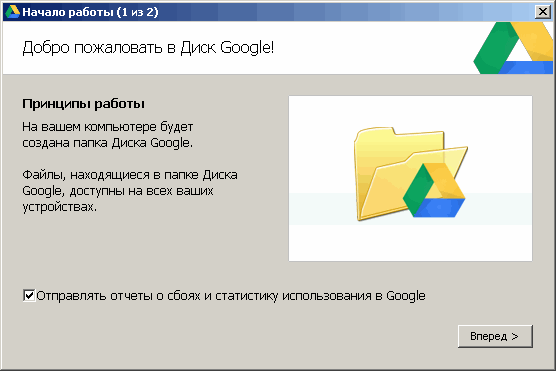
Dans la fenêtre suivante, sélectionnez "Paramètres avancés" pour définir le dossier à partir duquel la synchronisation se produira avec Google Drive sur Internet
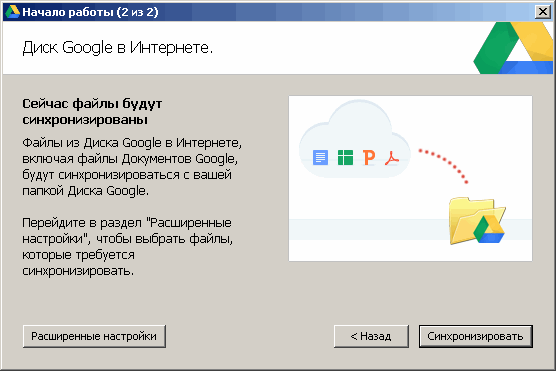
Par défaut, le dossier Google Drive se trouve sur le lecteur système. Nous n'avons pas besoin de ça. Par conséquent, accédez au lecteur D ou E et créez un nouveau dossier. par exemple Google Drive. Dans la fenêtre ci-dessous, cliquez sur le bouton "Editer..." et précisez le dossier créé. Cliquez ensuite sur le bouton "Synchroniser"
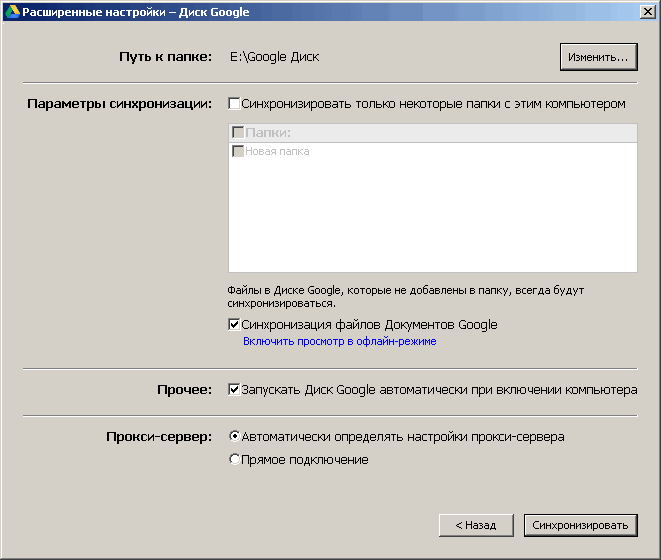
Une fois la synchronisation terminée, le dossier Google Drive s'ouvrira.
Vous pouvez maintenant utiliser pleinement ce service. L'icône Google Drive apparaîtra dans la zone de notification ![]()
Pour appeler le menu contextuel sur cette icône, faites un clic droit dessus. À l'aide de ce menu, vous pouvez suspendre la synchronisation, ouvrir le dossier Google Drive sur votre ordinateur, ouvrir Google Drive sur le Web, augmenter l'espace de stockage, accéder aux paramètres, fermer Google Drive, etc. 
Copiez vos fichiers dans le dossier Google Drive et ils seront disponibles partout où il y a Internet.
Si vous avez besoin de télécharger un document dans un format spécifique, par exemple pour une édition hors ligne, cela peut être fait via le menu "Fichier> Enregistrer sous" et sélectionnez le format souhaité
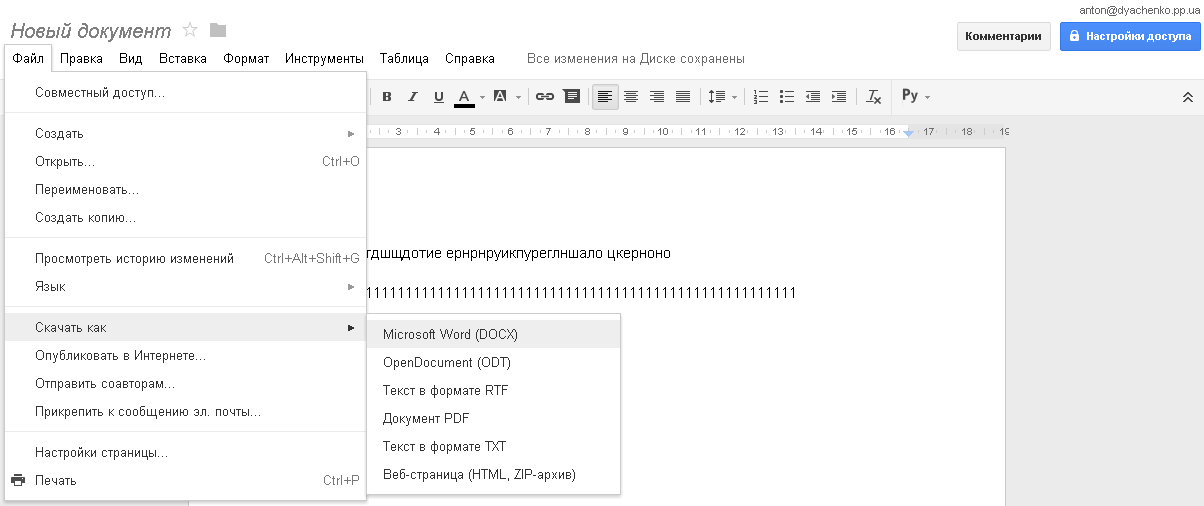
Après quelques minutes, le fichier sera enregistré sur votre ordinateur au format sélectionné.
Configuration de l'accès à un fichier ou à un dossier dans Google Drive
Pour configurer le partage, vous devez cliquer sur le bouton bleu Accéder aux paramètres en haut à droite. Une fenêtre s'ouvrira dans laquelle vous pourrez définir des niveaux d'accès. Supposons que vous deviez donner accès à une personne qui n'est pas enregistrée sur le réseau Google+. Par exemple, donnez accès aux photos aux parents. Cliquez sur l'inscription "Modifier ..."
Cliquez ensuite sur le bouton "Terminer".
Édition de documents en temps réel dans Google Drive
L'utilisateur qui a reçu un lien vers votre fichier créé pourra le modifier. Vous pourrez le regarder. De plus, vous pouvez lui envoyer un message. Pour cela, cliquez sur le champ situé sous le bouton Paramètres d'accès 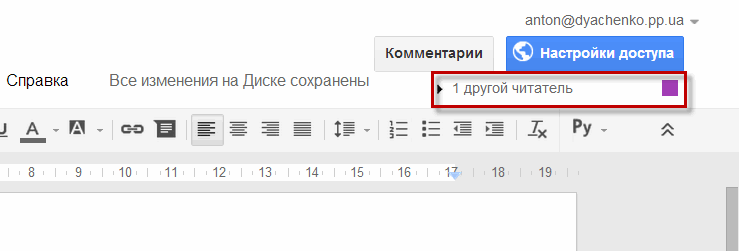
Un champ s'ouvrira à droite en bas duquel vous pourrez écrire et envoyer un message. Vous pouvez voir toute la correspondance juste au-dessus du champ de saisie du message
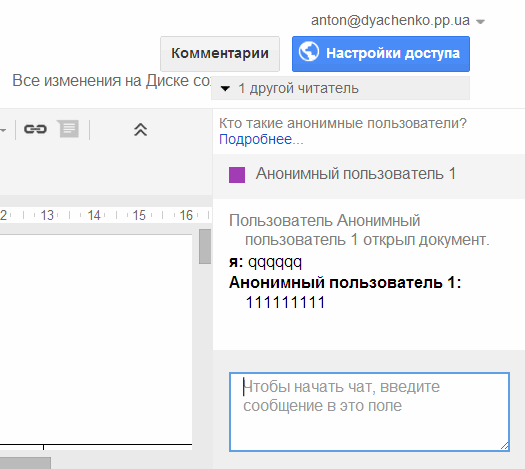
Si vous cliquez à nouveau sous le bouton Accéder aux paramètres, vous pouvez fermer la fenêtre de chat.
A traité des documents. Regardons le travail avec les archives. Nous écrivons l'archive dans le dossier Google Drive et la visualisons via l'interface Web
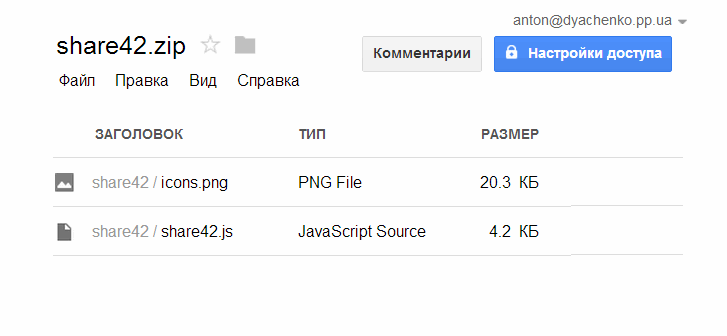
Nous avons trié les archives sur la file d'attente vidéo. Tout est visible, mais pas immédiatement. lors du téléchargement sur Google Drive, la vidéo est très probablement téléchargée et traitée sur le service Youtube, car le panneau de contrôle est le même. Dans quelques minutes, la vidéo pourra être visionnée via l'interface web.
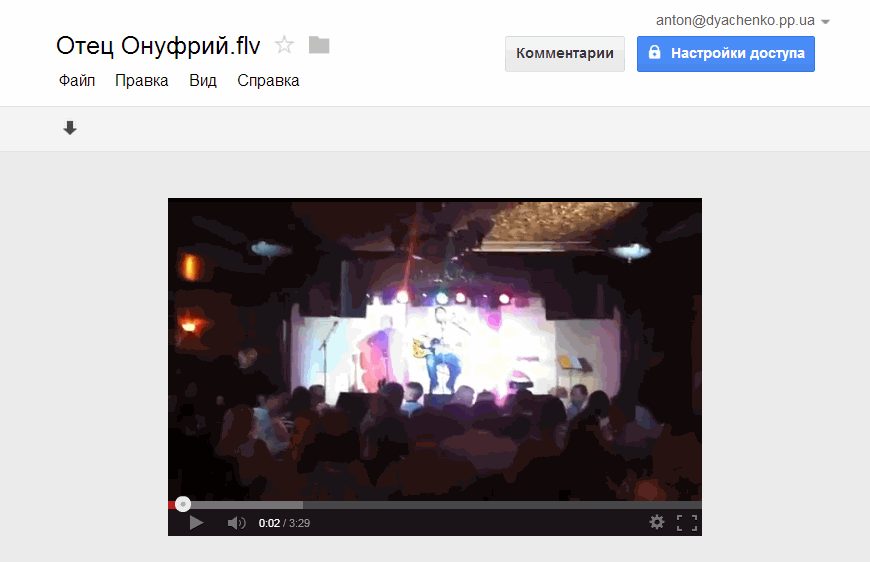
La vidéo est visionnée assez confortablement.
Le téléchargement de fichiers avec le programme Google Drive installé se fait simplement en copiant des fichiers et des dossiers dans le répertoire Google. Les fichiers sont automatiquement téléchargés sur le service. Vous pouvez télécharger des fichiers via l'interface Web en cliquant sur l'icône de téléchargement à droite du bouton "Créer". Cela ouvrira un menu déroulant composé de deux éléments : Fichiers… et Dossier…. Choisissez ce que vous voulez télécharger. Par exemple, nous devons télécharger un dossier entier
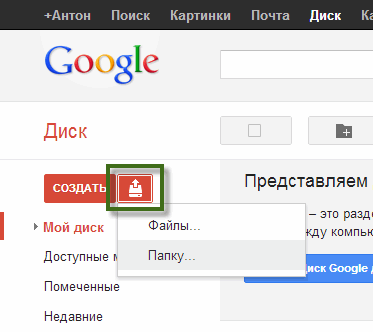
La fenêtre "Parcourir" s'ouvre dans laquelle vous sélectionnez un dossier et cliquez sur "OK". Une fenêtre pop-up apparaît en bas à droite, indiquant la progression du téléchargement
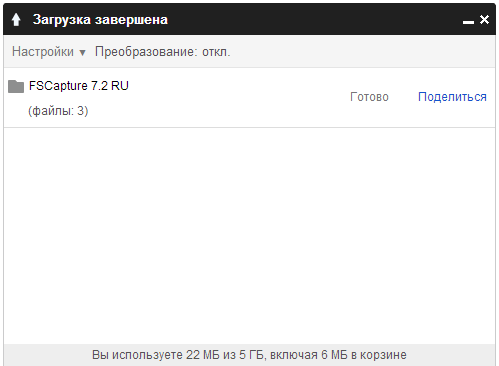
Une fois terminé, le dossier apparaîtra dans votre Google Drive.
Suppression de fichiers de Google Drive
Lorsque vous supprimez des fichiers du dossier Google Drive, ces fichiers sont déplacés vers la corbeille de votre ordinateur et vers la corbeille de l'interface Web du service. Vous pouvez immédiatement supprimer des fichiers de la corbeille de l'ordinateur. Ils peuvent être facilement restaurés à partir de la corbeille de l'interface Web. Pour cela, rendez-vous sur l'interface web. Sur la gauche, ouvrez le menu "Plus" et sélectionnez "Panier". Vous aurez tous vos documents supprimés. Mettez en surbrillance celui dont vous avez besoin (en cliquant sur le coin supérieur gauche) et cliquez sur le bouton "Restaurer" qui apparaît. Ainsi il est possible récupérer des documents supprimés dans google drive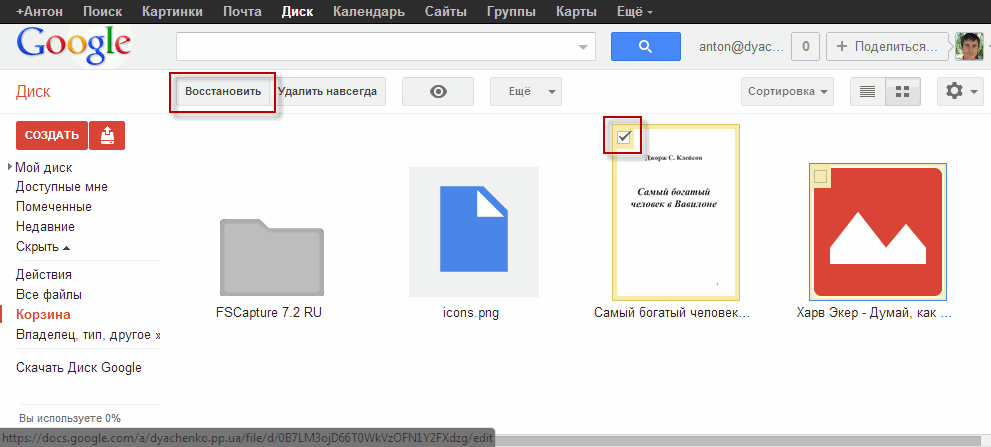
Si vous avez supprimé des fichiers de la corbeille de l'interface Web, le fichier ne peut pas être restauré. Cependant, vous pouvez essayer de le récupérer sur le disque dur de votre ordinateur à l'aide d'un logiciel de récupération de fichiers supprimés. Si vous n'avez rien écrit sur le lecteur où se trouve le dossier Google Drive, les chances sont bonnes. S'il y avait un enregistrement actif, la probabilité est assez faible. Mais! Ça vaut la peine d'essayer.
Conclusion
Dans cet article, nous avons examiné le service de stockage de données Google Drive. Nous avons fait une petite comparaison avec les services tout aussi populaires Dropbox et Yandex.Disk. Résumer.
Avantages de Google Drive :
- Prise en charge de 16 types de fichiers
- Capacité à créer et à collaborer sur des documents
- La possibilité de donner accès au document à un utilisateur qui n'a pas de compte Google+
Points négatifs du service Google Drive :
- Incapacité à récupérer les fichiers supprimés de la corbeille (j'aime beaucoup le service Dropbox dans ce domaine)
Pour moi, le leader parmi les services Google Drive, Yandex.Disk et Dropbox, est ce dernier. Jusqu'à 18 Go gratuits + la possibilité de récupérer un fichier supprimé dans les 30 jours laisse la concurrence loin derrière.
Vidéo où je montrerai les principales caractéristiques et fonctions du service Google Drive
Mise à jour du 15_06_2013
Mes amis, j'ai une excellente nouvelle.
Google Drive fournit désormais jusqu'à 15 Go gratuitement
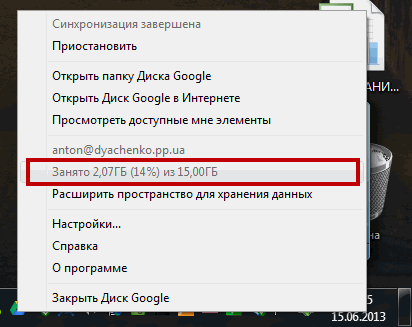
Voici la deuxième confirmation
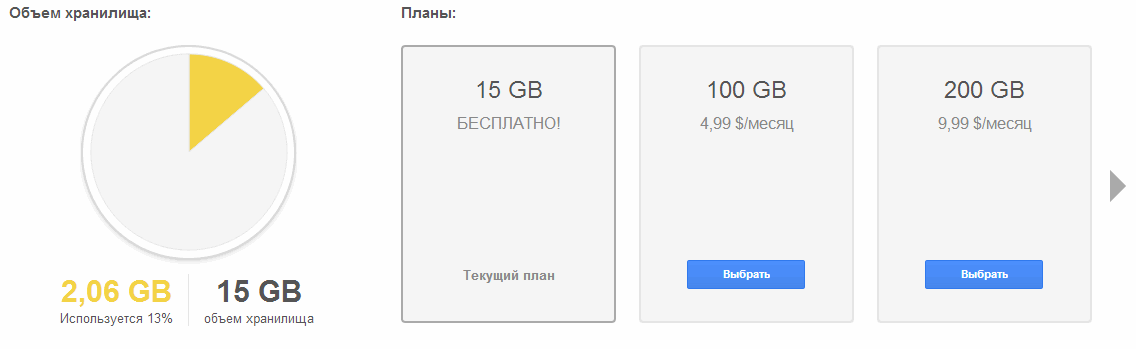
Hourra camarades !!!
